华硕bios如何设置U盘启动呢?大家都知道不同的笔记本进入bios的按键不一,设置U盘启动的方法也不同,我给大家整理了华硕b进入bios设置U盘启动的详细教程,有需要就以一起来了解一下吧
华硕大家都不陌生,很多朋友都在使用华硕笔记本,它是一家以技术为核心的公司,是全球第一大主板生商。下面,我就给大家介绍一下华硕bios设置U盘启动的方法,有需要就一起来了解一下吧
1、将制作好的U盘启动盘插入电脑,按下开机键,在出现华硕logo界面时迅速按下ESC键进入BIOS设置界面

bios电脑图解1
2、使用左右方向键选择界面上方的“Boot”选项
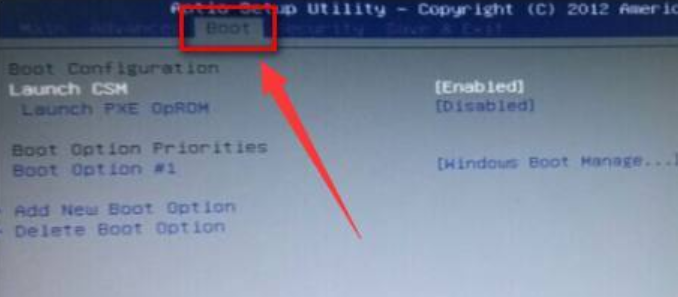
华硕bios设置u盘启动电脑图解2
3、然后在“Boot”界面下找到“boot option #1”,将其选中后点击回车
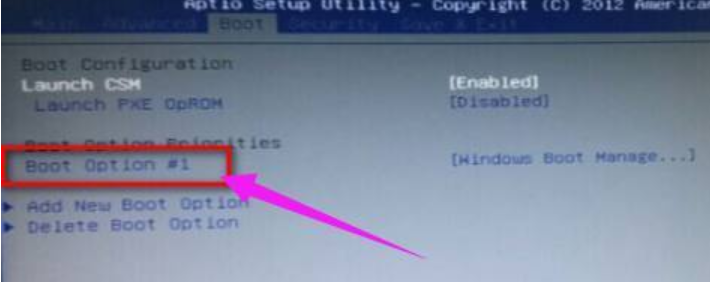
u盘启动电脑图解3
4、弹出“boot option #1”小窗口中,选择u盘名称点击回车,最后按F10键进行保存,出现确认窗口选择Yes回车
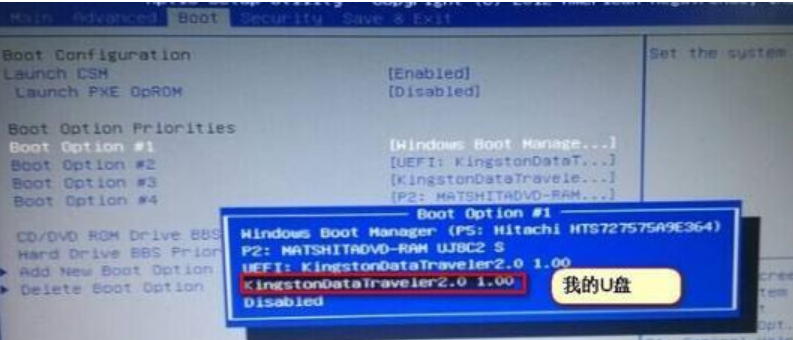
u盘启动电脑图解4
以上就是华硕bios设置U盘启动的方法了,希望能帮助到你。